任何一种艺术 不管是否重要 如果你想要在该领域出类拔萃 就必须全身心投入
前端常用code归纳
- 一、HTML
- 二、CSS
- 三、JS
- 四、ES6 及 新特性
- 五、工程化
- 六、框架
- 七、数据结构
- 八、浏览器
- 九、插件
- 十、Node
- 十一、泛客户端
- 十二、组件

一、HTML
二、CSS
1. 样式绑定
1) . 三目运算符
“判断公式 ? “true 时执行” : “false 时执行””
<a
class="style1"
:class="this.type == false ? 'style2' : ''"
>
多目运算:
“判断公式 ? “true 时执行” : (“判断公式” ? true 时执行 : false 时执行)”
<div
class="noData"
:style="
(this.List != '' && this.tab == false) ?
'display:none' :
((this.List != '' && this.tab == true) ? 'display:none' : '')
"
>
<img src="@/images/noData.png" />
<p>暂无数据</p>
</div>
2.常用样式
1). 文本
①. 文字溢出
/* 文字溢出 */
.textOverflow {
text-overflow: ellipsis;
overflow: hidden;
white-space: nowrap;
width: 230px;
}
/* 多行文本溢出 */
.intwolines{
display: -webkit-box !important;
overflow: hidden;
word-break:break-all ;
text-overflow: ellipsis;
-webkit-box-orient: vertical;
-webkit-line-clamp: 2;
/* -webkit-line-clamp: num 想要几行展示都可设置 */
}
①. 滚动条
/* 滚动条 */
.tree-box::-webkit-scrollbar {
width: 6px;
overflow-y: scroll;
}
.tree-box::-webkit-scrollbar-thumb {
border-radius: 6px;
background: rgb(156, 156, 156);
}
.tree-box::-webkit-scrollbar-track {
background: #cccbcb;
}
2).颜色
①. 渐变层
position: absolute;
z-index: 2;
bottom: 0;
height: 120rpx;
width: 750rpx;
opacity: 0.36;
// 重点是这行
background-image: linear-gradient(180deg, rgba(0,0,0,0.00) 0%, #000000 100%);
3). 背景
①. 透明
background-color: transparent;
// border-color: rgba(255, 255, 255, 0.5);
②. 背景图
// css
background-image: url('');
// scss/sass
background: url(’~@/assets/images/jjg/buy/btn_bg@2x.png’) no-repeat center center;
/*background: url("img/2.jpg") 10% 20% no-repeat;!*图片从左往右移动的百分比大小,从上往下百分比大小,重复方式 换成数值同样如此,在这里没有调整大小的方法*!*/
background-position: 10% 40%;
/*这个是按从左往右,从上往下的百分比位置进行调整*/
background-size: 50% 50%;
/*按比例缩放*/
/*background-size: 100px 100px;!*这个是按数值缩放*!*/
background-repeat: no-repeat;
/*还有repeat-x,y等*/
3. CSS 函数
1). calc()函数
calc() 函数用于动态计算长度值。
// calc()函数支持 "+", "-", "*", "/" 运算
width: calc(100% - 100px)
三、JS
1. ES
2. DOM
1) . setTimeout()
setTimeout(要执行的代码, 等待的毫秒数)
setTimeout(JavaScript 函数, 等待的毫秒数)
实例:
closeRulerTip() { // 关闭提示弹窗
this.isRulerTip = true
setTimeout(() => { this.isRulerTip = false }, 2000)
},
① . 防抖
judgeEvent(data) { // 防抖
if (this.timeout) {
clearTimeout(this.timeout)
}
this.timeout = setTimeout(() => {
this.getData(data)
}, 600);
},
2) . setInterval()
可按照指定的周期(以毫秒计)来调用函数或计算表达式
示例:
setInterval('alert("Hello");', 3000)
3) . setInterval()
取消由 setInterval() 函数设定的定时执行操作
setInterval("javascript 函数", milliseconds)
4) . getElementById()
①. 修改classname
// 获取对象 id
let val = document.getElementById("id").className
if (val == "name1") {
document.getElementById("id").className = "name2"
} else {
document.getElementById("id").className = "name1"
}
5) . 实例
// 轮询及关闭
methods: {
getInterval() {
this.setInt = setInterval(() => { this.getSchemeDetails(this.appSchemeId) }, 5000)
},
clearInterval() {
clearInterval(this.setInt)
},
}
3. BOM
4. Math()
Math 对象允许您执行数学任务
Math 不是构造函数。Math 的所有属性/方法都可以通过使用 Math 作为对象来调用,而无需创建它
⑴. 方法(部分)
| 方法 | 描述 |
|---|---|
| abs(x) | 返回 x 的绝对值 |
| ceil(x) | 返回 x,向上舍入为最接近的整数 |
| floor(x) | 返回 x,向下舍入为最接近的整数 |
| max(x, y, z, …, n) | 返回值最高的数字 |
| min(x, y, z, …, n) | 返回值最小的数字 |
| pow(x, y) | 返回 x 的 y 次幂值 |
| random() | 返回 0 到 1 之间的随机数 |
| round(x) | 将 x 舍入为最接近的整数 |
| trunc(x) | 返回数的双曲正切值 |
⑵. 实例
打乱一个数组的顺序(遍历)
let arr = [1, 2, 3, 4]
let newArr = []
for (let i = 0; i < arr.length; i++) {
let index = Math.floor(Math.random() * 4)
newArr.splice(index, 0, arr[i])
}
console.log(newArr)
四、ES6 及 新特性
1. 同步异步
1) . async 函数
async 是 ES7 才有的与异步操作有关的关键字,和 Promise , Generator 有很大关联的。
// 语法
async function name([param[, param[, ... param]]]) { statements }
// name: 函数名称。
// param: 要传递给函数的参数的名称。
// statements: 函数体语句。
返回值:
async 函数返回一个 Promise 对象,可以使用 then 方法添加回调函数。
async 函数中可能会有 await 表达式,async 函数执行时,如果遇到 await 就会先暂停执行 ,等到触发的异步操作完成后,恢复 async 函数的执行并返回解析值。
function testAwait(){
return new Promise((resolve) => {
setTimeout(function(){
console.log("testAwait");
resolve();
}, 1000);
});
}
async function helloAsync(){
await testAwait();
console.log("helloAsync");
}
helloAsync();
// testAwait
// helloAsync
2) . then 函数
then()方法用于指定当前实例状态发生改变时的回调函数。它返回一个新的Promise实例。
// 语法
Promise.prototype.then(onFulfilled, onRejected);
// onFulfilled: 当前实例变成fulfilled状态时,该参数作为回调函数被调用(承诺完成时执行)。
// onRejected: 当前实例变成reject状态时,该参数作为回调函数被调用(承诺被拒绝时执行)。
2. 语法
1) . set
| 方法 | 说明 |
|---|---|
| add | 添加值,返回Set本身 |
| delete | 删除值,返回是否删除成功 |
| has | 判断是否拥有这个值,返回true/false |
| clear | 清除所有值 |
示例:
let s = new Set();
s.add(4);
s.add(1);
s.add(3);
s.add(3);
s.add(2);
s.add(2);
console.log(s); // {4, 1, 3, 2}
console.log(s.has(4)); // true
s.delete(4);
console.log(s); // {1, 3, 2}
console.log(s.has(4)); // false
s.clear();
set 去重:
let arr = [4, 1, 3, 3, 2, '2'];
let uniqueArr = [...new Set(arr)];
console.log(uniqueArr); // [4, 1, 3, 2, "2"]
五、工程化
1. Git
六、框架
1. Vue
1).
2). 传值
①. 组件传值
②. 本地缓存
㈠ . Window localStorage 属性
// 存储
localStorage.setItem("lastname", "Smith");
// 检索
document.getElementById("result").innerHTML = localStorage.getItem("lastname");
localStorage 用于长久保存整个网站的数据,保存的数据没有过期时间,直到手动去删除。`
window.localStorage
// 保存数据语法:
localStorage.setItem("key", "value");
// 读取数据语法:
var lastname = localStorage.getItem("key");
// 删除数据语法:
localStorage.removeItem("key");
㈡ . Window sessionStorage 属性
// 存储
sessionStorage.setItem("lastname", "Smith");
// 检索
document.getElementById("result").innerHTML = sessionStorage.getItem("lastname");
sessionStorage 用于临时保存同一窗口(或标签页)的数据,在关闭窗口或标签页之后将会删除这些数据。
window.sessionStorage
// 保存数据语法:
sessionStorage.setItem("key", "value");
// 读取数据语法:
var lastname = sessionStorage.getItem("key");
// 删除指定键的数据语法:
sessionStorage.removeItem("key");
// 删除所有数据:
sessionStorage.clear();
③. 监听
㈠. watch
watch: {
'selectState': { // 监听 搜索/下拉 状态
handler(val, oldVal) {
if (val == 1) {
this.request.state = ''
} else if (val == 2) {
this.request.state = 0
} else {
this.request.state = 1
}
},
immediate: true
},
}
④. 路由传参
组件中 获取参数的时候是route.params 而不是router
㈠. path
页面刷新数据不会丢失
methods:{
insurance(id) {
//直接调用$router.push 实现携带参数的跳转
this.$router.push({
path: `/particulars/${id}`,
})
}
配置对应路由:
// 在path中添加/:id来对应 $router.push 中path携带的参数
{
path: '/particulars/:id',
name: 'particulars',
component: particulars
}
在子组件中可以使用来获取传递的参数值, 另外页面获取参数如下:
this.$route.params.id
㈡. params
页面刷新数据会丢失
// 通过路由属性中的name来确定匹配的路由,通过params来传递参数。
methods:{
insurance(id) {
this.$router.push({
name: 'particulars',
params: {
id: id
}
})
}
配置对应路由:
// 这里不能使用:/id来传递参数了,因为组件中,已经使用params来携带参数了
{
path: '/particulars',
name: 'particulars',
component: particulars
}
子组件中: 这样来获取参数:
this.$route.params.id
㈢. params
使用path来匹配路由,然后通过query来传递参数
// 这种情况下 query传递的参数会显示在url后面?id=?
methods:{
insurance(id) {
this.$router.push({
path: '/particulars',
query: {
id: id
}
})
}
配置对应路由:
{
path: '/particulars',
name: 'particulars',
component: particulars
}
子组件中: 这样来获取参数:
this.$route.query.id
3). 插件
①. 滚动懒加载
<ul v-infinite-scroll="loadMore">
<li></li>
...
<li></li>
</ul>
// 无线滚动 懒加载
loadMore() {
this.page ++
this.getFileList()
},
4) .实例方法
①. vm.$forceUpdate()
迫使 Vue 实例重新渲染。注意它仅仅影响实例本身和插入插槽内容的子组件,而不是所有子组件。
七、数据结构
1. 数据类型
1) . 数组转字符串
①. JSON.stringify()
JSON.stringify() 方法用于将 JavaScript 值转换为 JSON 字符串。
// 语法:
JSON.stringify(value[, replacer[, space]])
// value:
// 必需, 要转换的 JavaScript 值(通常为对象或数组)。
// replacer:
// 可选。用于转换结果的函数或数组。
// space:
// 可选,文本添加缩进、空格和换行符,如果 space 是一个数字,则返回值文本在每个级别缩进指定数目的空格,如果 space 大于 10,则文本缩进 10 个空格。space 也可以使用非数字,如:\t。
实例:
// {a, b, c, ...} => {"a", "b", "c", ...}
name: String(this.groupName),
// ["name: a, level: 1", "name: n, level: 0", "name: d, level: 2", ... } => [{name: a, level: 1}, {name: n, level: 0}, {name: d, level: 2}, ... }
userIDList: JSON.stringify(this.userIDList)
2) . 字符串转对象
①. JSON.parse()
JSON.parse() 方法用于将一个 JSON 字符串转换为对象。
// 语法:
JSON.parse(text[, reviver])
// text:
// 必需, 一个有效的 JSON 字符串。
// reviver:
// 可选,一个转换结果的函数, 将为对象的每个成员调用此函数。
3) . 字符串转数组
①. map()
let newArr = str.map(item => {
return { name: item, imgURL: '' }
})
4) . 对象转数组
①. push()
let obj = { name: 'jack', age: 12 }
let arr = []
// console.log(arr.push(obj))
// => 1
arr.push(obj)
console.log(arr)
// => Array [ {…} ]
2. 数据结构
1) . 字符串
①. split() 方法
split() 方法用于把一个字符串分割成字符串数组。
stringObject. split(" 指定切割参数","返回数据的最大长度(可选) ")[ 返回切割的第几个值(可选) ]
实例:
var str="How are you doing today?"
document.write(str.split(" ") + "<br />")
// => How,are,you,doing,today?
document.write(str.split("") + "<br />")
// => H,o,w, ,a,r,e, ,y,o,u, ,d,o,i,n,g, ,t,o,d,a,y,?
document.write(str.split(" ",3))
// => How,are,you
②. replace() 方法
replace() 方法用于在字符串中用一些字符替换另一些字符,或替换一个与正则表达式匹配的子串。
// 语法
stringObject.replace(regexp/substr,replacement)
// regexp/substr:
// 必需。规定子字符串或要替换的模式的 RegExp 对象。
// replacement
// 必需。一个字符串值。规定了替换文本或生成替换文本的函数。
③. parseInt() 函数
只有字符串中的第一段数字会被返回。
开头和结尾的空格是允许的。
如果字符串的第一个字符不能被转换为数字,那么 parseInt() 会返回 NaN。
在字符串以"0"为开始时旧的浏览器默认使用八进制基数。ECMAScript 5,默认的是十进制的基数。
// 语法
parseInt(string, radix)
// string 必需。要被解析的字符串。
// radix 可选。表示要解析的数字的基数。该值介于 2 ~ 36 之间。
// 当参数 radix 的值为 0,或没有设置该参数时,parseInt() 会根据 string 来判断数字的基数。
// 当忽略参数 radix , JavaScript 默认数字的基数如下:
// 如果 string 以 "0x" 开头,parseInt() 会把 string 的其余部分解析为十六进制的整数。
// 如果 string 以 0 开头,那么 ECMAScript v3 允许 parseInt() 的一个实现把其后的字符解析为八进制或十六进制的数字。
// 如果 string 以 1 ~ 9 的数字开头,parseInt() 将把它解析为十进制的整数。
实例
// 全局替换
document.write(str.replace(/Microsoft/g, "W3School"))
// 去掉特殊字符(正则)
document.write(str.replace(/["|’|\[|\]|\“|\”|\,]/g, ""))
// 所有单词的首字母都转换为大写:
name = 'aaa bbb ccc';
uw=name.replace(/\b\w+\b/g, function(word){
return word.substring(0,1).toUpperCase()+word.substring(1)
})
// 字符串去重
let Arr1 = str.split(',') // 切割成数组
let Arr2 = Arr.toString().replace(/[^0-9]/ig,"") // 去掉多余字符
let str = Arr2.filter(item => !Arr1.some(ele => ele.id == item.id)) // 数组去重
2) . 数组
①. slice() 方法
slice() 方法可提取字符串的某个部分,并以新的字符串返回被提取的部分。
// 语法:
stringObject.slice(start,end)
// start:
// 要抽取的片断的起始下标。
// end
// 紧接着要抽取的片段的结尾的下标。
②. filter() 方法
filter() 方法创建一个新的数组,新数组中的元素是通过检查指定数组中符合条件的所有元素。
// 语法:
array.filter(function(currentValue,index,arr), thisValue)
// function(currentValue, index,arr)
// 必须。函数,数组中的每个元素都会执行这个函数
// currentValue: 必须。当前元素的值
// index: 可选。当前元素的索引值
// arr: 可选。当前元素属于的数组对象
// thisValue
// 可选。对象作为该执行回调时使用,传递给函数,用作 "this" 的值。
③. concat() 方法
concat() 方法用于连接两个或多个数组。
// 语法:
array1.concat(array2, array3, ..., arrayX)
// array2, array3, ..., arrayX
// 必需。要连接的数组。
④. find() 方法
find() 方法返回数组中第一个通过测试的元素的值(作为函数提供)。
// 语法:
array.find(function(currentValue, index, arr), thisValue)
// 参数同上
⑤. forEach() 方法
forEach() 方法按顺序为数组中的每个元素调用一次函数。
// 语法:
array.forEach(function(currentValue, index, arr), thisValue)
// 参数同上
⑥.join() 方法
join() 方法将数组作为字符串返回。
// 语法:
array.join(separator)
// separator
// 可选。要使用的分隔符。如果省略,元素用逗号分隔。
⑦. map() 方法
map() 方法使用为每个数组元素调用函数的结果创建新数组。
// 语法:
array.map(function(currentValue, index, arr), thisValue)
// 参数同上
⑧. push() 方法
push() 方法向数组末尾添加新项目,并返回新长度。
// 语法:
array.push(item1, item2, ..., itemX)
// item1, item2, ..., itemX
// 必需。要添加到数组中的项目。
⑨. reduce() 方法
reduce() 方法将数组缩减为单个值。
// 语法:
array.reduce(function(total, currentValue, currentIndex, arr), initialValue)
// 参数同上
⑩. slice() 方法
slice() 方法以新的数组对象,返回数组中被选中的元素。
// 语法:
array.slice(start, end)
// start
// 可选。整数,指定从哪里开始选择(第一个元素的索引为 0)。
// end
// 可选。整数,指定结束选择的位置。
①. some() 方法
some() 方法检查数组中的任何元素是否通过测试(作为函数提供)。
// 语法:
array.some(function(currentValue, index, arr), thisValue)
// 参数同上
②. splice() 方法
splice() 方法向/从数组添加/删除项目,并返回删除的项目。
// 语法:
array.splice(index, howmany, item1, ....., itemX)
// index
// 必需。整数,指定在什么位置添加/删除项目,使用负值指定从数组末尾开始的位置。
// howmany
// 可选。要删除的项目数。如果设置为 0,则不会删除任何项目。
// item1, ..., itemX
// 可选。要添加到数组中的新项目。
③. toString() 方法
toString() 方法返回包含所有数组值的字符串,以逗号分隔。
// 语法:
array.toString()
④. replace() 方法
replace() 方法用于在字符串中用一些字符替换另一些字符,或替换一个与正则表达式匹配的子串。
// 语法:
string.replace(searchvalue,newvalue)
// 实例:
var str="Visit Microsoft! Visit Microsoft!";
var n=str.replace("Microsoft","Runoob");
// 全局替换:
var str="Mr Blue has a blue house and a blue car";
var n=str.replace(/blue/g,"red");
// => Mr Blue has a red house and a red car
⑤. replaceAll() 方法
replaceAll() 方法用于在字符串中用一些字符替换另一些字符,或替换一个与正则表达式匹配的子串,该函数会替换所有匹配到的子字符串。
// 语法:
const newStr = str.replaceAll(regexp|substr, newSubstr|function)
// 实例:
var str="Visit Microsoft! Visit Microsoft!";
var n=str.replaceAll("Microsoft","Runoob");
// 全局替换:
var str="Mr Blue has a blue house and a blue car";
var n=str.replaceAll(/blue/ig,"red");
// => Mr red has a red house and a red car.
综合实例:
实例
// 两个数组过滤相同数据
let newArr = Arr1.filter(item1 => !Arr2.some(ele1 => ele1.itemID === item1.itemID))
// 一个输入加入另一个数组, 去掉相同项
let fileMixed = Arr1.concat(Arr2)
let fileUnion = fileMixed.filter(item1 => !Arr1.some(ele1 => ele1.itemID == item1.itemID))
let newArr = Arr1.concat(fileUnion)
// 删除数组中的属性
let Data = Arr.filter(item => delete item.id)
// 提取文件名(去掉文件后缀)
let tex = _this.localFileName
let pattern = /\.{1}[a-z]{1,}$/
result.modelName = tex.slice(0, pattern.exec(tex).index)
// 数组中的一个属性遍历出来
let idList = this.memberList.map((x) => {
return x.userID
});
this.idList = idList
// 数组格式 {1026213, 1025521, 1256987, ...} =>
// JSON格式[{userID:1026213 , level:0}, {userID:1026213 , level:0}, {userID:1026213 , level:0}, ...]
this.groupOutsiderArray = this.groupOutsiderArray.map(item => {
return {userID: item, level: 0}
})
// 过滤数组中相同id 的项
// list: 【{id:1,name:zoe}, {id: 2,name: bom}, {id: 2, name: aim}...】
let newList = list.filter((element, index, self) => {
return self.findIndex(el => el.id === element.id) === index
})
3) . 数值
①. 保留两位小数
四舍五入
// 四舍五入
let num =2.446242342
num = num.toFixed(2)
// 2.45
// 不四舍五入
先把小数边整数:
Math.floor(15.7784514000 * 100) / 100
// 15.77
//当作字符串,使用正则匹配:
Number(15.7784514000.toString().match(/^\d+(?:\.\d{0,2})?/))
// 15.77,不能用于整数如 10 必须写为10.0000
实例 - 四舍五入保留两位小数:
//四舍五入保留2位小数(若第二位小数为0,则保留一位小数)
function keepTwoDecimal(num) {
var result = parseFloat(num);
if (isNaN(result)) {
alert('传递参数错误,请检查!');
return false;
}
result = Math.round(num * 100) / 100;
return result;
}
//四舍五入保留2位小数(不够位数,则用0替补)
function keepTwoDecimalFull(num) {
var result = parseFloat(num);
if (isNaN(result)) {
alert('传递参数错误,请检查!');
return false;
}
result = Math.round(num * 100) / 100;
var s_x = result.toString();
var pos_decimal = s_x.indexOf('.');
if (pos_decimal < 0) {
pos_decimal = s_x.length;
s_x += '.';
}
while (s_x.length <= pos_decimal + 2) {
s_x += '0';
}
return s_x;
}
取后两位 :
// 丢弃小数部分,保留整数部分
parseInt(5/2)
// 向上取整,有小数就整数部分加1
Math.ceil(5/2)
// 四舍五入
Math.round(5/2)
// 向下取整
Math.floor(5/2)
另类方法 :
// 笨方法
function get()
{
var s = 22.127456 + "";
var str = s.substring(0,s.indexOf(".") + 3);
alert(str);
}
// 正则
onload = function(){
var a = "23.456322";
var aNew;
var re = /([0-9]+.[0-9]{2})[0-9]*/;
aNew = a.replace(re,"$1");
alert(aNew);
}
// 聪明方法
var num=22.127456;
alert( Math.round(num*100)/100);
// 自动补充零
function returnFloat(value){
var value=Math.round(parseFloat(value)*100)/100;
var xsd=value.toString().split(".");
if(xsd.length==1){
value=value.toString()+".00";
return value;
}
if(xsd.length>1){
if(xsd[1].length<2){
value=value.toString()+"0";
}
return value;
}
}
4) . 正则
①. 去掉非数字字符
let s ="价格4500元,等级:2"
let num = s.replace(/[^0-9]/ig,"")
console.log(num) //45002
3. 特殊数据获取
1). 日期
var myDate = new Date()
| 语法 | 值 |
|---|---|
| myDate.getYear() | 获取当前年份(2位) |
| myDate.getFullYear() | 获取完整的年份(4位,1970-???) |
| myDate.getMonth() | 获取当前月份(0-11,0代表1月) |
| myDate.getDate() | 获取当前日(1-31) |
| myDate.getDay() | 获取当前星期X(0-6,0代表星期天) |
| myDate.getTime() | 获取当前时间(从1970.1.1开始的毫秒数) |
| myDate.getHours() | 获取当前小时数(0-23) |
| myDate.getMinutes() | 获取当前分钟数(0-59) |
| myDate.getSeconds() | 获取当前秒数(0-59) |
| myDate.getMilliseconds() | 获取当前毫秒数(0-999) |
| myDate.toLocaleDateString() | 获取当前日期 |
| var mytime=myDate.toLocaleTimeString() | 获取当前时间 |
| myDate.toLocaleString() | 获取日期与时间 |
获取第n天的日期
// 获取第n天的日期
fun_date(num) {
let today = new Date()
let time1 = today.getFullYear() + "-" + (today.getMonth() + 1) + "-" + today.getDate()
console.log("time1 =>", time1)
let beforeDay = new Date(today)
beforeDay.setDate(today.getDate() + num)
//num是正数表示之后的时间,num负数表示之前的时间,0表示今天
let time2 = beforeDay.getFullYear() + "-" + (beforeDay.getMonth() + 1) + "-" + beforeDay.getDate();
return time2
},
// 获取100年后日期
get_data() {}
var date1 = new Date()
let time3 = (date1.getFullYear() + 100) + "-" + (date1.getMonth() + 1) + "-" + date1.getDate()
console.log("time3=>", time3)
}
// !!获取第n月的日期... 会出现跨年问题(待解决)
获取指定日期是周几
function fun_week(datestr){
var weekArray = new Array("周日", "周一", "周二", "周三", "周四", "周五", "周六");
var week = weekArray[new Date(datestr).getDay()];
console.log(week);
return week;
}
fun_week('2019-6-28') //周五
获取近一个月时间
var end = new Date();
var year = end.getFullYear();
var month = end.getMonth() + 1;//0-11表示1-12月
var day = end.getDate();
var dateObj = {};
dateObj.end = year + '-' + month + '-' + day;
var endMonthDay = new Date(year, month, 0).getDate(); //当前月的总天数
if(month - 1 <= 0){ //如果是1月,年数往前推一年<br>
dateObj.start = (year - 1) + '-' + 12 + '-' + day;
}else{
var startMonthDay = new Date(year, (parseInt(month) - 1), 0).getDate();
if(startMonthDay < day){ //1个月前所在月的总天数小于现在的天日期
if(day < endMonthDay){ //当前天日期小于当前月总天数
dateObj.start = year + '-' + (month - 1) + '-' + (startMonthDay - (endMonthDay - day));
}else{
dateObj.start = year + '-' + (month - 1) + '-' + startMonthDay;
}
}else{
dateObj.start = year + '-' + (month - 1) + '-' + day;
}
}
console.log(JSON.stringify(dateObj))
1.2.3.4.5.6.7.8.9.10.11.12.13.14.15.16.17.18.19.20.21.22.
日期转换成毫秒值
var startDate ='2018-07-09 14:13:11';
startDate= startDate.replace(new RegExp("-","gm"),"/");
var startDateM = (new Date(startDate)).getTime(); //得到毫秒数
4. 实例
1). 数组
// 两个数组 去重
let newArr = arr1.filter(item => !arr2.some(ele => ele.id === item.id))
// 删除数组中的属性
let newArr = arr.filter(item => delete item.itemId)
5. 接口请求
async submit () {
this.getUserIdList()
try {
// 接口请求
const { data } = await this.$http.teamGroup.RemoveUser({
itemCode: String(this.itemCode),
userIDList: String(this.userIDList)
})
if (data.status.code != 1) {
console.log('%c 🥐 移出成员接口错误: ', 'font-size:20px;background-color: #E41A6A;color:#fff;', data.message)
this.checkMemberList = []
this.isRemove = false
this.$message({
type: 'info',
message: '移出成员失败, 请联系管理员'
})
} else {
this.checkMemberList = []
this.isRemove = false
this.$message({
type: 'success',
message: '已成功移出成员'
})
}
} catch (error) {
console.log('%c 🥐 移出成员失败: ', 'font-size:20px;background-color: #E41A6A;color:#fff;', error)
this.checkMemberList = []
this.isRemove = false
this.$message({
type: 'info',
message: '移出成员失败, 请刷新后重试'
})
}
},
八、浏览器
1. 监听
1). 监听鼠标滚动
mounted() {
// 监听鼠标滚动
window.addEventListener('mousewheel', this.handleScroll, false)
// firefox
window.addEventListener("DOMMouseScroll", this.handleScroll, false)
},
methods: {
handleScroll(e) { // 获取鼠标滚动 隐藏右侧版本下拉框
console.log('%c 🍻 e: ', 'font-size:20px;background-color: #E41A6A;color:#fff;', e);
if (this.timerScroll) {
return
}
this.timerScroll = true
this.$refs['multiSelect' + item.fileName][0].blur() // 隐藏弹窗 失去焦点
setTimeout(() => { this.timerScroll = false }, 1000)
},
1). 监听键盘回车
// 回车检索
@keyup.enter="searchEnter"
2. DOM
1). Document.title
title 属性可返回当前文档的标题( HTML title 元素中的文本)。
alert(document.title); // 显示 "Hello World!"
document.title = "Goodbye World!";
alert(document.title); // 显示 "Goodbye World!"
3. Browser
1). Window open() 方法
open() 方法用于打开一个新的浏览器窗口或查找一个已命名的窗口。
// 语法
window.open(URL,name,specs,replace)
// URL
// 可选。打开指定的页面的URL。如果没有指定URL,打开一个新的空白窗口
// name
// 可选。指定target属性或窗口的名称。支持以下值:
// specs
// 可选。一个逗号分隔的项目列表。支持以下值:
// replace
// Optional.Specifies规定了装载到窗口的 URL 是在窗口的浏览历史中创建一个新条目,还是替换浏览历史中的当前条目。支持下面的值:
4. 滚动条
1). 置顶 / 置底
<div class="middle"></div>
// methods
toEnd(){//滚动到底部
this.$nextTick(() => {
let middle= this.$refs["middle"]
middle.scrollTop = middle.scrollHeight
})
}
toTop() {
setTimeout(() => {
window.scrollTo(0, 0)
})
}
九、插件
1. lodash
Lodash 是一个一致性、模块化、高性能的 JavaScript 实用工具库。
// npm 安装
$ npm i --save lodash
// 引用
import * as _ from "lodash"
1). 深拷贝
var objects = [{ 'a': 1 }, { 'b': 2 }];
var deep = _.cloneDeep(objects);
console.log(deep[0] === objects[0]);
// => false
2. dayjs
Day.js是一个极简的JavaScript库,可以为现代浏览器解析、验证、操作和显示日期和时间。
// 安装
npm install dayjs --save
// 项目使用
var dayjs = require('dayjs')
//import dayjs from 'dayjs' // ES 2015
dayjs().format()
3. 富文本编辑器
⑴. Vue-Quill-Editor
// 下载
npm install vue-quill-editor -S
// 安装依赖
npm install quill -S
4. 其他
1). 复制文字
<p class="name">
{{ item.name }}
<!-- <i class="ico-copy" title="复制" @click="copyName(item)" /> -->
</p>
<!-- 辅助 复制按钮使用 -->
<input id="input" v-model="item.name" type="text" style="height: 0; background: #000;">
copyName(item) { // 复制应用标题(已被废弃,但是我舍不得删)
let e = document.querySelector('#input')
e.value = item.name
e.select()
document.execCommand('copy')
this.$message.closeAll()
this.$message.success('复制应用标题成功')
},
十、Node
十一、泛客户端
十二、组件
1. elementUI
1). DatePicker 日期选择器
①. 禁用今天之前的日期
<el-date-picker
v-model="examine.date"
type="date"
placeholder="选择日期"
size="small"
style="margin-top: 10px;"
:disabled="this.forverTime == 1"
value-format="yyyy-MM-dd"
:picker-options="pickerOptions"
></el-date-picker>
data() {
return {
// 禁用当前之前的日期
pickerOptions: {
disabledDate: (time) => {
return time.getTime() < Date.now() - 8.64e7
}
},
}
}
②. 动态禁用日期(两个日期选择器互相限制)
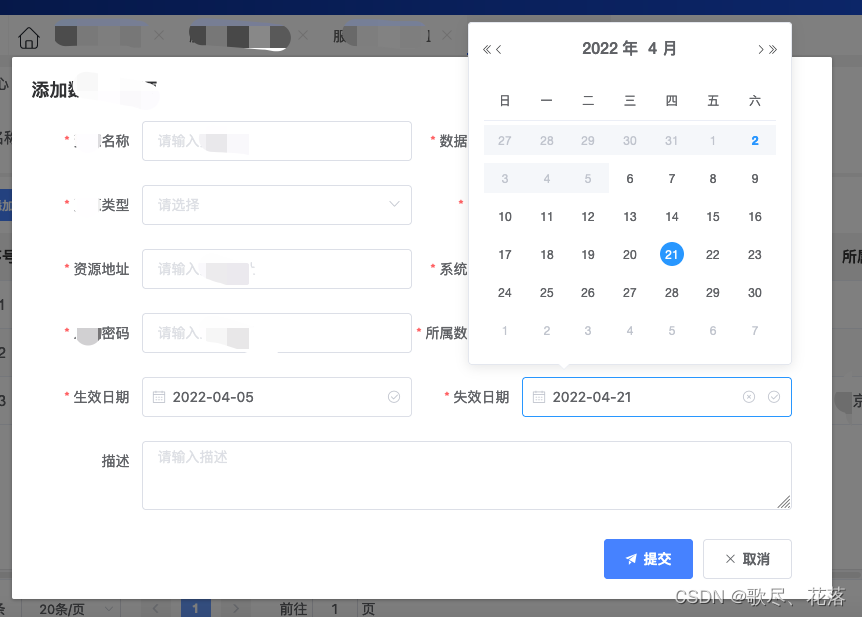
选择完生效日期后,失效日期的时间的日期选择会被限制
<!-- 表单 -->
<el-form-item label="生效日期" prop="startTime">
<el-date-picker
v-model="lineData.startTime"
align="right"
type="date"
placeholder="请选择生效日期"
value-format="yyyy-MM-dd"
:picker-options="pickerOptionStartTime"
></el-date-picker>
</el-form-item>
<el-form-item label="失效日期" prop="endTime">
<el-date-picker
v-model="lineData.endTime"
align="right"
type="date"
placeholder="请选择失效日期"
value-format="yyyy-MM-dd"
:picker-options="pickerOptionEndTime"
></el-date-picker>
</el-form-item>
computed: {
pickerOptionEndTime() {
// 校验失效日期
let _this = this;
return {
disabledDate(time) {
return time.getTime() < new Date(_this.lineData.startTime).getTime();
},
};
},
pickerOptionStartTime() {
// 校验生效日期
let _this = this;
return {
disabledDate(time) {
return time.getTime() > new Date(_this.lineData.endTime).getTime();
},
};
},
},
2). pagenation 分页器
①. 调用
<!-- 分页器 -->
<div v-show="this.paginaton.total >= this.paginaton.pageSize" class="paginaton">
<el-pagination
:current-page="this.paginaton.page"
background
prev-text=" 上一页 "
next-text=" 下一页 "
:page-size="this.paginaton.pageSize"
:page-sizes="[15, 30, 60]"
layout="sizes, prev, pager, next, total, jumper"
:total="this.paginaton.total"
@size-change="handleSizeChange"
@current-change="handleCurrentChange"
/>
<div class="next-button" @size-change="handleCurrentChange">确定</div>
</div>
// methods
handleCurrentChange(val) { // 翻页 当前页
this.paginaton.page = val
this.request.page = this.paginaton.page
this.judgeRequest()
},
handleSizeChange(val) { // 翻页 每页条数
this.paginaton.page = 1
this.request.page = this.paginaton.page
this.paginaton.pageSize = val
this.request.pageSize = this.paginaton.pageSize
this.judgeRequest()
},
②. 分页逻辑(获取全部数据分页)
getPage() { // 分页
this.pagination.total = this.memberList.length
if (this.pagination.currentPage > 1 && this.pagination.total <= (this.pagination.currentPage - 1) * 10) {
this.pagination.currentPage--
}
this.showMeberList = this.memberList.slice((this.pagination.currentPage - 1) * 10, this.pagination.currentPage * 10)
},
③. 样式
/* 分页器 */
.paginaton {
display: flex;
justify-content: center;
margin-top: 10px;
}
.paginaton >>> .el-pagination span {
padding: 0 10px;
}
.next-button {
display: inline-block;
padding: 0 10px;
height: 30px;
line-height: 30px;
font-size: 14px;
color: #fff;
border: 0;
background: #3564f9;
border-radius: 3px;
cursor: pointer;
outline: none;
margin-left: 10px;
}
// 位置调整
.paginaton >>> .el-pagination span {
padding: 0 10px;
}
.tc-box.add-person-tc .el-pagination {
padding-top: 0;
}
.paginaton >>> .el-pagination__jump {
margin-left: 0;
}
.paginaton >>> .el-pagination__total {
margin-right: 0;
}
3). el-table
<!-- tree 表格树形结构 -->
<!-- default-expand-all -->
<el-table
v-if="!tab"
:data="distributeList"
style="width: 100%; margin-bottom: 20px;"
row-key="id"
height="calc(106vh - 240px)"
:row-style="{ height: '62px' }"
:tree-props="{ children: 'childs', hasChildren: 'hasChildren' }"
:header-cell-style="{ height: '36px', background: '#eff4f9', color: '#7d7e8a' }"
>
<el-table-column prop="name" label="文件名称" min-width="230">
<template slot-scope="scope">
<img
v-if="scope.row.isFolder == '1'"
class="fileType-icon"
src="@/images/ico-fileFolder.png"
alt
/>
<img v-else class="fileType-icon" src="@/images/ico-file.png" />
<span
class="fileType-span"
v-if="scope.row.isFolder == '1' && (scope.row.receiveState != 0 || tab != true)"
>{{ scope.row.name }}</span>
<span
class="fileType-span"
v-if="scope.row.isFolder != 1 || (scope.row.receiveState == 0 && tab == true)"
@click="toPreview(scope.row)"
>{{ scope.row.name }}</span>
</template>
</el-table-column>
<el-table-column prop="version" label="版本" min-width="100">
<template slot-scope="scope">
<span v-show="scope.row.isFolder != 1">V{{ scope.row.version }}</span>
</template>
</el-table-column>
<el-table-column prop="extension" label="格式" min-width="100" />
<el-table-column prop="receiveState" label="派发状态" min-width="100">
<template slot-scope="scope">
<span v-show="scope.row.isFolder != 1 && scope.row.receiveState == 0">未回收</span>
<span v-show="scope.row.isFolder != 1 && scope.row.receiveState == 1">已回收</span>
</template>
</el-table-column>
<el-table-column prop="viewState" label="查看状态" min-width="100">
<template slot-scope="scope">
<img
@click="showCheck(scope.row)"
v-show="scope.row.isFolder != 1"
class="viewState-icon"
src="@/images/drawHand-ViewStatus-1.png"
alt
/>
<span
@click="showCheck(scope.row)"
v-show="scope.row.isFolder != 1"
class="viewState-span"
>{{ scope.row.viewState }}</span>
</template>
</el-table-column>
<el-table-column prop="createTime" label="派发日期" min-width="180">
<template slot-scope="scope">
<span>{{ scope.row.createTime }}</span>
</template>
</el-table-column>
<el-table-column prop="recycleTime" label="回收日期" min-width="180" />
<el-table-column label="操作" min-width="180">
<template slot-scope="scope">
<span
v-if="scope.row.isFolder != 1 || (scope.row.receiveState == 0 && tab == true)"
class="font-blue"
style="cursor: pointer;"
@click="toPreview(scope.row)"
>预览</span>
<span
v-if="!tab && scope.row.receiveState == 0"
class="font-blue pl20"
style="cursor: pointer;"
@click="showRecycle(scope.row)"
>回收</span>
</template>
</el-table-column>
</el-table>
/* 不能使用 scoped 部分 */
/* 表格 */
.drawHand-file .el-table thead .el-table__cell {
padding: 0;
/* min-width: 0;
box-sizing: border-box;
text-overflow: ellipsis;
vertical-align: middle;
position: relative;
text-align: left; */
}
.drawHand-file .el-table thead .el-table__cell:first-child {
padding-left: 15px;
}
/* .el-table 自定义展开图标 */
/*1.取消原本展开的旋转动效*/
/deep/.el-table__expand-icon {
-webkit-transform: rotate(0deg);
transform: rotate(0deg);
}
/*2.展开按钮未点击的样式是加号带边框*/
/deep/.el-table__expand-icon .el-icon-arrow-right:before {
content: "\e6d9";
border: 1px solid #ccc;
padding: 1px;
}
/*2.按钮已点击展开之后的样式是减号带边框*/
/deep/.el-table__expand-icon--expanded .el-icon-arrow-right:before {
content: "\e6d8";
}
/* 悬停背景色 */
/deep/ .el-table tbody tr:hover > td {
background-color: #eff4f9 !important;
}
①. 修改展开 / 折叠 图标
<style lang="scss" scoped>
/* /deeep/样式穿透*/
/*1.取消原本展开的旋转动效*/
/deep/.el-table__expand-icon{
-webkit-transform: rotate(0deg);
transform: rotate(0deg);
}
/*2.展开按钮未点击的样式是加号带边框*/
/deep/.el-table__expand-icon .el-icon-arrow-right:before{
content: "\e6d9";
border: 1px solid #ccc;
padding: 1px;
}
/*2.按钮已点击展开之后的样式是减号带边框*/
/deep/.el-table__expand-icon--expanded .el-icon-arrow-right:before{
content: "\e6d8";
}
</style>
②. 点击项也可以选中
<el-table ref="serveTable" @row-click="rowClick">
rowClick(row, col, event) { // 点击行也选中
this.$refs.serveTable.toggleRowSelection(row)
}
③. resetFields() 失效问题
1.我们需要为每个
form-item加上prop属性,要不然无法清空(大部分的问题就是出在这)
2.resetFields()方法是重置表单,重置为初始值,而不是设置为空值
3.在resetFields()方法之前,如果修改了data里的表单默认值,那么重置以后就是你修改以后的值,而不是data里的值了
解决:
resetFields() 方法是将 formData 设为初始值,而 formData 是在生命周期 mounted 时被赋值上去的,因此使用 nextTick 方法,初始化数据后赋值即可解决
mounted() {
this.$nextTick(()=>{
//赋值
this.editForm = {...row};
})
}
4). el-tree
Tree组件_基于elementUI的二次封装及&自己原生开发的轮子
关于 tree 组件 可以看看这篇文章 - - 也是我写的
<el-tree
class="depart-tree"
ref="treeDepartment"
show-checkbox
highlight-current
:accordion="true"
:check-strictly="true"
:data="departmentList"
:props="defaultPropsDepartment"
@node-click="nodeClick"
@check="checkClick"
>
<span
:title="node.label"
class="custom-tree-node"
slot-scope="{ node }"
style="color: #333333; font-size: 14px"
>
<span class="textOverflow2">
<!-- 图标 -->
<i v-if="node.data.isDepart == 1" class="treenode-depart"></i>
{{ node.label }}
</span>
</span>
</el-tree>
data() {
return {
// tree 部门文件
departmentList: [],
defaultPropsDepartment: {
children: 'children',
label: 'name'
},
}
}
①. 回显(默认勾选选中项)
:default-checked-keys=“defaultCheckedKeys”
// tree
ref="rightsTree"
:default-checked-keys="defaultCheckedKeys"
// data
defaultCheckedKeys:[]
// methods
this.$nextTick(() => {
this.$refs.rightsTree.setCheckedKeys(this.defaultCheckedKeys)
})
②. 回显(只勾选子节点)
this.$refs.attribute.setCheckedKeys(res.checkedKeys)
// 替换成
res.checkedKeys.forEach(value => {
this.$refs.attribute.setChecked(value, true, false)
})
③. 获取 tree 的节点集合

// 获取所选节点的 名称
(this.$refs.roleNameTree.getCheckedNodes().map(item => item.name)).toString()
递归获取所有节点的 ID 集合:
getAllNodes(node = [],arr=[]) {
for(let item of node) {
arr.push(item.id)
let parentArr = []
if(item.children) parentArr.push(...item.children)
if(parentArr && parentArr.length) this.getAllNodes(parentArr,arr)
}
return arr
},
5). el-select
<el-select
v-model="item.versionName"
class="inline-select"
:ref="'multiSelect' + item.fileName"
:placeholder="item.defaultVersion"
>
<el-option
v-for="(itemVersion, indexVersion) in item.versionPath"
:value="itemVersion.version"
:key="indexVersion"
:label="'V' + itemVersion.version"
></el-option>
</el-select>
// 失去焦点 隐藏下拉框
let fileFist = this.fileList
fileFist.forEach(item => {
this.$refs['multiSelect' + item.fileName][0].blur() // 隐藏弹窗 失去焦点
})
①. 下拉框隐藏时触发
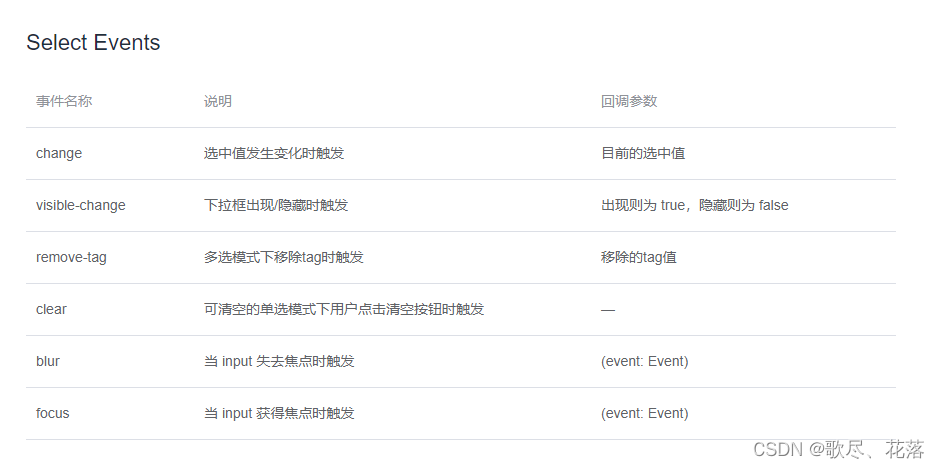
@visible-change 函数里面传递两个参数(第一个为回调参数,第二个为自己定义的参数)
@visible-change= "changeValue1( $event ,AREACODE)"
changeValue1:function(callback,vc){
//只有回调参数为false时才触发 ctx.getAreaListDataSearch(vc,1)这个函数;
console.log("回调参数"+callback);
if(!callback){
var ctx = this;
ctx.AREACODE2='请选择';
if(vc!=""){
ctx.show2 = true;
ctx.getAreaListDataSearch(vc,1);
}
}
}
②. 下拉框值改变时触发
@change=“changeVersion($event, item)”
- change 事件中,会获取到当前选中的值(因为默认会将event参数传递过去)
- 如果你想要传递多个值,change ($event,“传递的其他值”),将“选中的当前元素“ 和 ”传递的其他值”一起传递过去。
6). el-input
①. 回车键检索
<el-input v-model="value" type="text" @keyup.enter="search" />
<!-- 方法 2 -->
<el-input v-model="value" type="text" @change="search" />
②. 回车键检索
7). el-scrollbar
这个组件是 elementUI 中没有显示,但是可以用的
<div style="height: 405px; overflow: hidden;">
<p>msg</p>
</div>
8). el-switch
<el-switch
style="display: block"
v-model="value"
active-color="#13ce66"
inactive-color="#ff4949"
active-text="按月付费"
inactive-text="按年付费">
</el-switch>
<!-- value 是布尔值 -->
①. 传值(布尔改为字符串)
<el-switch
v-model="lineData.showFlag"
active-text="可用"
active-value="1"
inactive-value="0"
/>
9). el-input(textarea)
<el-input
type="textarea"
:rows="2"
placeholder="请输入内容"
v-model="textarea">
</el-input>
①. 禁止拖拽大小
textarea {
resize: none;
}
10). el-form
<!-- 组织 form 表单提交事件 -->
<el-form @submit.native.prevent>
2. 项目组件
1). 云盘项目
①. 弹窗
㈠. 提示弹窗
组件调用:
<!-- 提示弹窗 -->
<ruler-tip v-if="isRulerTip" :tipType="tipMsg" />
closeRulerTip() { // 关闭提示弹窗
this.isRulerTip = true
setTimeout(() => { this.isRulerTip = false }, 2000)
},
confirm() { // 确认
if(判断条件) {
this.tipMsg = 'type1'
this.closeRulerTip()
return
}
// 下一步
}
提示弹窗 组件:
<template>
<div>
<div class="tsTxt-tc height1" style="display: block;">
<div class="tsTxt-tc-cnt">
<p class="txt">{{msg}}</p>
</div>
</div>
</div>
</template>
<script>
import '@/css/css.css'
export default {
name: 'ruler-tip',
props: {
tipType: {
type: String,
required: ''
}
},
data() {
return {
msg: ''
}
},
mounted() {
this.judgmentType()
},
methods: {
judgmentType() { // 判断类型(决定显示的提示信息)
switch (this.tipType) {
case 'title': this.msg = 'xx不能为空!'
break
case 'success': this.msg = '成功!'
break
case 'error': this.msg = '失败,请重试!'
break
// 返回后端报错反馈
default: this.msg = this.tipType
}
}
}
}
</script>
<style scoped>
</style>
②. table
㈠. 序号
<td>
{{ (index + 1) + (paginaton.page * paginaton.pageSize) - paginaton.pageSize }}
</td>
// data
paginaton: {
page: 1,
pageSize: 15,
total: 0
},
③. input
<input
type="text"
maxlength="50"
:disabled="this.type == 'edit'"
required
/>
required: required 属性规定必需在提交表单之前填写输入字段。
required 属性适用于下面的 input 类型:text、search、url、tel、email、password、date pickers、number、checkbox、radio 和 file。
④. textarea
// html
<span class="num-word">{{ remarkLong }}/200</span>
<textarea
class="note scroll-demo"
rows="3"
v-model="examine.remark"
:disabled="this.type == 'edit'"
></textarea>
// JS
watch: {
"examine.remark": { // 监听 派发说明
handler: function (newd, oldd) {
this.examine.remark = newd.replace(/(^\s*)|(\s*$)/g, "");
this.remarkLong = newd.length
if (newd.length > 200) {
this.examine.remark = newd.slice(0, 200);
}
}
},
}
⑤. 文件上传
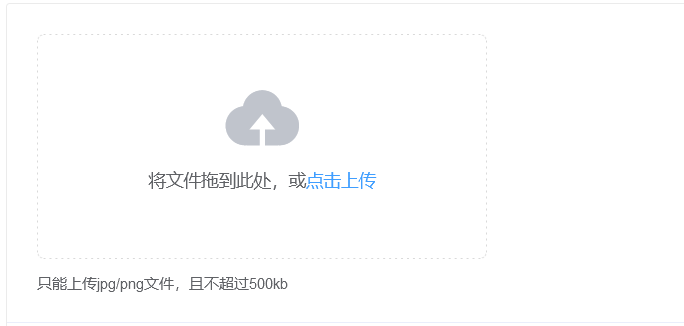
<el-upload
class="upload-demo"
ref="upload"
action=""
accept=".zip"
drag
:limit="1"
:auto-upload="true"
:http-request="upload"
:file-list="fileList"
>
<i class="el-icon-upload"></i>
<div>将文件拖到此处,或<em>点击上传</em></div>
<div slot="tip">
只能上传zip文件,且不超过50MB
</div>
</el-upload>
export default {
name: '',
data() {
return {
fileList: [],
}
},
methods: {
upload(params) {
let _file = params.file,
isLt50M = _file.size / 1024 / 1024 < 50
let formData = new FormData()
formData.append('file', _file)
if (!isLt50M) {
msg_error('请上传50M以下的.zip文件')
return false
}
let config = {
headers: { 'Content-Type': 'multipart/form-data' },
}
axios
.post(BASEURL_BASE + '/api/unit/db-operate/importCsv', formData, config)
.then((res) => {
this.$message.success('文件上传成功')
})
.catch((err) => {
msg_error('抱歉,上传失败!')
})
},
},
}
</script>
⑥. 文件下载
axios.post('your URL', data).then((response) => {
this.$message.success('数据导出成功')
let fileData = response.data
let fileName = decodeURI(response.headers['content-disposition'].split(';')[1].split('=')[1].replaceAll('"', ''))
let fileType = 'application/octet-stream'
let blob = new Blob([fileData], { type: fileType })
let downloadUrl = window.URL.createObjectURL(blob)
let downloadLink = document.createElement('a')
downloadLink.href = downloadUrl
downloadLink.download = fileName
document.body.appendChild(downloadLink)
downloadLink.click()
})
未完待续
























 被折叠的 条评论
为什么被折叠?
被折叠的 条评论
为什么被折叠?










